
Conţinut
- etape
- Partea 1 Închiriați un film pe iTunes
- Partea a 2-a Depanarea problemelor de închiriere de filme pe iTunes
Puteți închiria un film pe iTunes și îl puteți urmări pe computer sau pe orice dispozitiv cu cea mai recentă versiune a aplicației iTunes sau a sistemului iOS. După ce închiriați filmul, aveți 30 de zile, o lună, pentru a-l viziona și 24 de ore din momentul în care începeți să îl vizionați pentru a termina vizionarea acestuia. Pentru a putea închiria un film din iTunes Store, trebuie să aveți un cont sau un ID Apple, un dispozitiv iTunes sau iOS compatibil și o conexiune la internet.
etape
Partea 1 Închiriați un film pe iTunes
-

Deschideți iTunes pe computer sau pe dispozitivul iOS. Următoarele dispozitive sunt compatibile cu iTunes: Mac, Windows PC, iPhone, iPad, iPod touch iOS 3.1.3 sau superior, iPod Classic, iPod Nano 3G, 4G sau 5G, Apple TV. -

Accesați magazinul diTunes și alegeți filme în meniul derulant. -

Căutați lista de filme noi care apar pe ecran sau alegeți o categorie de filme din meniul derulant pentru a răsfoi filme pe categorii. -
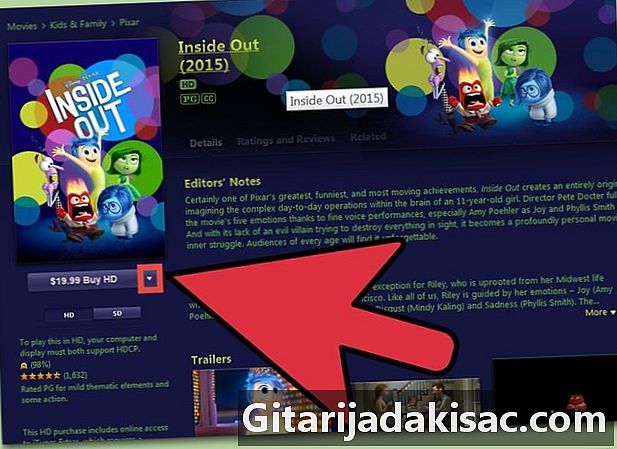
Selectați filmul pe care doriți să îl închiriați și căutați butonul chirie de mai jos Cumpara. Nu toate filmele sunt închiriate. Doar câteva filme sunt disponibile pentru închiriere. -

Apăsați butonul chirie și conectați-vă la magazinul diTunes folosind ID-ul și codul dvs. Apple.- Dacă nu aveți un ID Apple, selectați Creați un ID Apple, apoi urmați instrucțiunile pentru crearea unui ID Apple.
-
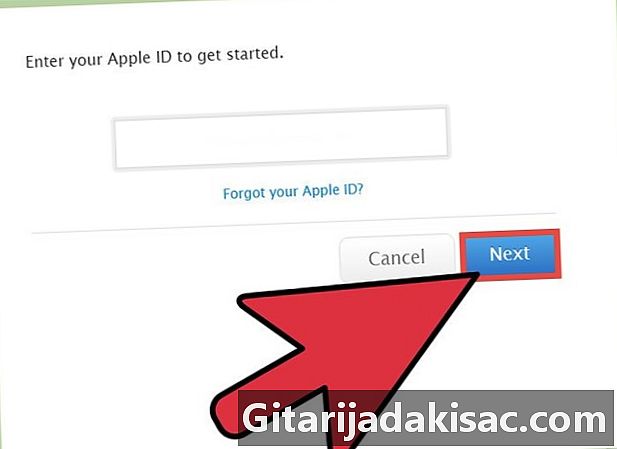
Urmați instrucțiunile pentru a finaliza închirierea folosind cardul dvs. de credit asociat cu iTunes. După aprobarea plății, descărcarea filmului pe care l-ați ales va începe automat pe dispozitiv. -

După descărcare, puteți viziona filmul. Deci, aveți 30 de zile pentru a începe să vizionați filmul și 24 de ore pentru a termina vizionarea din momentul în care începeți să îl vizionați. După ce a trecut acest timp, filmul va fi șters automat din biblioteca iTunes.
Partea a 2-a Depanarea problemelor de închiriere de filme pe iTunes
-

Dacă nu puteți viziona filmul pe care îl închiriați pe dispozitivul dvs., încercați să redați filmul HD pe care îl închiriați pe un dispozitiv care acceptă redarea HD. Următoarele dispozitive acceptă redarea HD: computer, iPhone 4 sau superior, iPad, iPod touch 4G sau superior, Apple TV. -
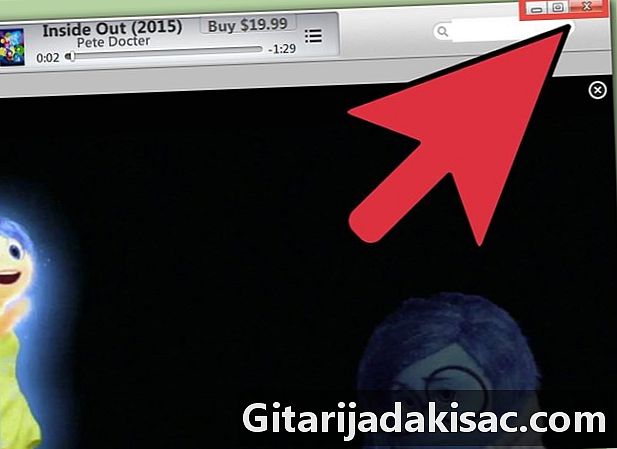
Dacă filmul nu se descarcă din cauza unei defecțiuni a conexiunii sau din orice altă cauză, încercați să reporniți dispozitivul sau aplicația iTunes. Când redeschideți aplicația, descărcarea filmului va începe acolo unde s-a oprit. -
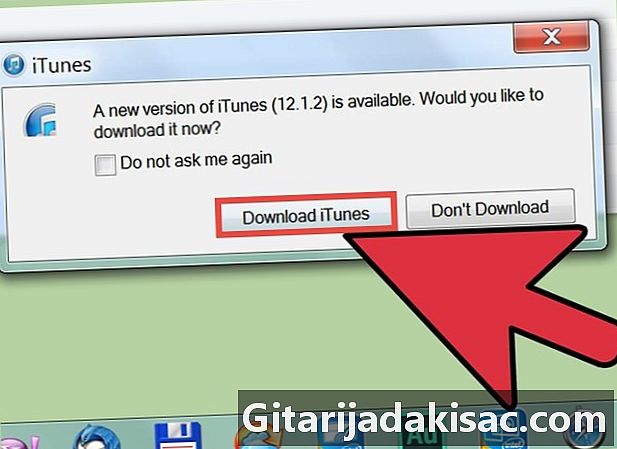
Dacă aveți probleme cu închirierea de filme pe iTunes Store, încercați să actualizați iTunes pe computer sau să instalați cea mai recentă versiune a DIOS. În unele cazuri, lipsa actualizării poate împiedica utilizarea acestui serviciu.- selecta iTunes apoi faceți clic pe Căutați actualizări pentru a căuta actualizările disponibile.
- selecta setăriși general și Actualizare software pentru a instala cele mai recente actualizări disponibile.
-

Dacă problemele persistă, încercați să utilizați un alt dispozitiv iOS sau o altă conexiune pentru a descărca filmul în magazinul diTunes. Acest lucru vă va permite să identificați sursa problemei, mai ales dacă problema este legată de dispozitivul dvs. sau de conexiunea la internet. -
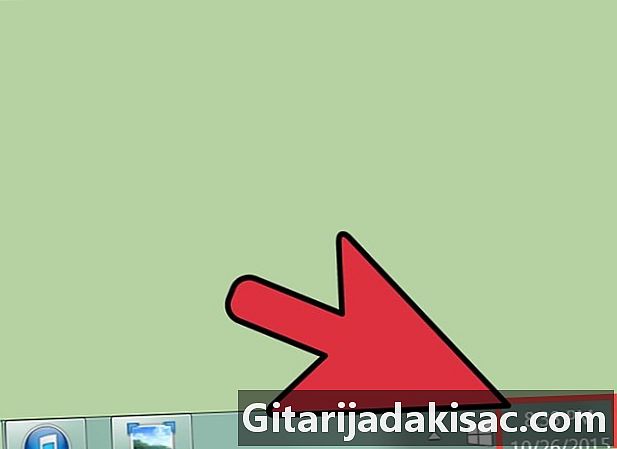
Verificați dacă ora, data și fusul orar sunt setate corect pe computerul sau dispozitivul pe care îl utilizați pentru închirieri de filme. Incoerențele în ceea ce privește data și ora pot cauza adesea probleme cu serviciile iTunes. -

Dezactivați firewallul. Dacă nu puteți descărca filme pe iTunes, încercați să dezactivați sau să eliminați setările de firewall pe care le-ați configurat pe dispozitiv, deoarece unele setări de firewall pot împiedica iTunes să descarce filme.